Hiện nay, các công cụ hỗ trợ cắt video ngày càng nhiều. Tùy vào mục đích mà bạn có thể sử dụng phần mềm phù hợp nhất. Trong bài viết dưới đây, chúng tôi sẽ giới thiệu đến bạn 8 cách cắt video trên máy tính vô cùng đơn giản, hiệu quả. Mời các bạn cùng tham khảo chi tiết!
Xem thêm: (TỔNG HỢP) Các phần mềm cắt ghép video TỐT nhất hiện nay
Hướng dẫn cắt video trong Windows 10 mà không cần phải cài đặt thêm bất kỳ phần mềm nào
Cách cắt video trên máy tính mà không cần phần mềm (Windows 10)
Nếu máy tính của bạn thuộc hệ điều hành Win 10 thì việc cắt video vô cùng đơn giản, dễ dàng mà không cần sự hỗ trợ của các phần mềm hay công cụ khác.
Bước 1: Vào thư mục máy tính chọn video muốn cắt sau đó nhấp chuột phải vào video. Kéo chuột xuống chọn Open With -> ứng dụng mở video Photos.
Bước 2: Khi giao diện Photos hiện video lên, bạn click vào kí hiệu 2 cây bút chéo ngang nhau phía bên trên thanh công cụ và chọn Trim.
Bước 3: Lúc này, màn hình sẽ chuyển qua giao diện cắt video. Để chọn vị trí bạn muốn video thì bạn nhấn chuột di chuyển 2 nút trắng tròn ở hai đầu video từ đó tạo thành điểm bắt đầu và kết thúc mà bạn muốn cắt.
Khi bạn di chuyển hai đầu trắng thì ứng dụng luôn hiển thị khoảng thời gian cho đoạn video mà bạn muốn cắt.
Bước 4: Sau khi hoàn thành việc cắt video, bạn lưu lại thành file mới chỉnh sửa tên trong thư mục máy tính.
Sau khi đã lưu xong, file cắt video đã có trong thư mục và bạn chỉ cần mở lên xem bình thường.
Cách cắt video trên máy tính bằng Windows Movie Maker
Windows Movie Maker là phần mềm cắt và chỉnh sửa video phổ biến hiện nay. Đây cũng là một trong những cách cắt video trên máy tính khá thịnh hành.
Bước 1: Vào Start (Window + R) -> gõ Windows Movie Maker và click mở phần mềm.
Bước 2: Tại giao diện của phần mềm chọn Add videos and photos, giao diện sẽ chuyển tiếp vào thư mục. Lúc này bạn chỉ cần chọn video muốn cắt và chọn Open, video sẽ được đưa vào phần mềm. Tiến hành kéo thanh đường dọc trên video tới điểm mà bạn muốn cắt và chọn Cut (biểu tượng cái kéo).
Bước 3: Khi cắt video xong bạn chỉ cần nhấn Save (Ctrl + S) để phần mềm xử lý quá trình chỉnh sửa là xong.
Khi phần mềm xử lý xong thì video sẽ được lưu lại tại một thư mục mà bạn chọn đã lưu.
Cách cắt video với phần mềm Free Video Cutter
Bước 1: Tải Phần mềm dưới đây và cài đặt ứng dụng trên máy tính.
Nếu trong quá trình bạn tải về từ google driver có thông báo như nội dung bên dưới bạn hãy đăng nhập gmail vào để tải, hoặc bạn mở bằng trình duyệt khác để tải bạn nhé. Nếu không tải được mail cho chúng tôi theo email : seolalen.vn@gmail.com chúng tôi sẽ gửi lại file setup cho bạn
Rất tiếc, hiện tại bạn không thể xem hoặc tải xuống tệp này.
Gần đây, có quá nhiều người dùng đã xem hoặc tải xuống tệp này. Vui lòng truy cập lại tệp này sau. Nếu tệp mà bạn truy cập rất lớn hoặc bị chia sẻ với nhiều người, bạn có thể mất đến 24 giờ để có thể xem hay tải tệp xuống. Nếu bạn vẫn không thể truy cập tệp này sau 24 giờ, hãy liên hệ với quản trị viên tên miền của bạn.
Bước 2: Sau khi cài đặt xong bạn bật ứng dụng lên bạn chọn Select File -> Chọn điểm bắt đầu và điểm kết thúc -> Chọn thư mục bạn sẽ lưu file cắt video -> Chọn Start để ứng dụng bắt đầu xử lý quá trình cắt video.
Bước 3: Sau khi quá trình xử lý video xong thì phía bên dưới ứng dụng xuất hiện chữ Done và bạn chỉ cần click vào Done là xong.
Cách cắt video online trên máy tính bằng Video Cutter
Đây cũng là cách cắt video trên máy tính khá đơn giản, được nhiều người lựa chọn. Phần mềm này dễ sử dụng, thích hợp cho những người muốn cắt video nhanh chóng.
Bước 1: Bạn mở một trình duyệt bất kỳ và truy cập vào đường dẫn online-video-cutter.com. Khi giao diện hiện lên bạn có thể chọn video online hoặc video trong thư mục của bạn bằng cách nhấp mũi tên và chọn video mà bạn muốn tải lên.
Bước 2: Khi tải video lên, bạn rê chuột kéo 2 thanh chắn ở 2 bên tới khoảng thời gian của video mà bạn muốn cắt, ngoài ra bạn cũng có thể nhập thời gian bắt đầu/thời kết thúc ở ô start/end để tiện cắt. Ngoài ra Video Cutter còn hỗ trợ tính năng Crop khung hình video theo các tỷ lệ có sẵn trên web hoặc bạn có thể tùy chỉnh theo ý muốn của mình.
Bước 3: Sau khi chọn vùng cắt xong bạn chỉ cần lưu lại để Video Cutter xử lý video hoàn chỉnh.
Khi video hoàn chỉnh đã xong bạn chỉ nhấn nút Tải về và lưu vào thư mục trong máy là xong.
Cách cắt video youtube online
Để thực hiện cách cắt video này, bạn cần phải có kênh youtube. Sau đó, đăng nhập kênh của mình bằng bằng tài khoản gmail và Tải video cần cắt lên.
Bước 1: Mở trình duyệt bất kỳ rồi vào đường dẫn youtube.com và đăng nhập tài khoản. Khi đăng nhập xong bạn chọn vào biểu tượng máy quay và chọn tải video lên youtube.
Bước 2: Lúc này Youtube sẽ chuyển sang giao diện khác, bạn nhấp Chọn tệp để tải lên (Ký hiệu mũi tên đỏ) và chọn video mà mình muốn cắt rồi Open.
Bước 3: Upload video lên youtube và vào video bạn đã up chọn phân tích video. Lúc này youtube sẽ chuyển đổi giao diện khác và bạn chọn trình chỉnh sửa bên trái thanh công cụ, bạn kéo rê thanh chắn trên đoạn video tới chỗ mà mình muốn cắt rồi chọn cắt bỏ.
Bước 4: Sau khi chọn xong cắt bỏ, bạn rê chuột 2 thanh chắn tới khoảng thời gian bắt đầu và thời gian kết thúc, tiếp theo bạn chọn xóa tất cả và lưu lại.
Sau khi quá trình lưu lại hoàn tất, bạn có thể tải xuống video xuống máy của mình.
Cách cắt video trên điện thoại Iphone
Hiện nay, các thiết bị iphone đều được tích hợp sẵn công cụ cắt video, bạn thực hiện theo các hướng dẫn dưới đây:
Bước 1: Mở thiết bị iphone và vào thư mục ảnh rồi mở video mà mình muốn cắt.
Bước 2: Sau khi mở video lên bạn chọn thanh 3 gạch ngang phía bên dưới video, tiếp theo bạn chỉ cần kéo điểm bắt đầu và điểm kết thúc vào khoảng thời gian mà bạn muốn cắt video rồi chọn xong.
Sau khi chọn xong bạn chỉ cần nhấn lưu lại là sẽ có một video hoàn chỉnh đã được cắt sửa.
Cách cắt video trên điện thoại bằng ứng dụng Vivavideo
Một trong những cách cắt video phổ biến trên điện thoại là sử dụng ứng dụng vivavideo.
Bước 1: Mở ứng dụng Vivavideo lên và ở giao diện chính bạn chọn vào chỉnh sửa ảnh. Lúc này bạn chỉ cần upload một video muốn cắt lên ứng dụng và sau khi up xong bạn chọn biểu tượng cái kéo.
Bước 2: Lúc này màn hình sẽ hiện tới phần chỉnh sửa video. Bạn kéo rê hai thanh chắn đến khoảng thời gian muốn cắt video và chọn biểu tượng cái kéo để cắt video.
Cách cắt video trên máy tính bằng Adobe Premiere Pro
Tải phần mềm Adobe Premiere Pro Tại Đây
Nếu trong quá trình bạn tải về từ google driver có thông báo như nội dung bên dưới bạn hãy đăng nhập gmail vào để tải, hoặc bạn mở bằng trình duyệt khác để tải bạn nhé. Nếu không tải được mail cho chúng tôi theo email : seolalen.vn@gmail.com chúng tôi sẽ gửi lại file setup cho bạn
Rất tiếc, hiện tại bạn không thể xem hoặc tải xuống tệp này.
Gần đây, có quá nhiều người dùng đã xem hoặc tải xuống tệp này. Vui lòng truy cập lại tệp này sau. Nếu tệp mà bạn truy cập rất lớn hoặc bị chia sẻ với nhiều người, bạn có thể mất đến 24 giờ để có thể xem hay tải tệp xuống. Nếu bạn vẫn không thể truy cập tệp này sau 24 giờ, hãy liên hệ với quản trị viên tên miền của bạn.
Adobe Premiere Pro cũng là cách cắt video trên máy tính phổ biến hiện nay. Đây là phần mềm chất lượng tốt tuy nhiên phải có cấu hình máy tính phù hợp.
Bước 1: Bật giao diện của phần mềm và upload video lên.
Bước 2: Sử dụng công cụ Razor Tool bên trái phần mềm.
Bước 3: Rê chuột đến điểm đầu và điểm cuối muốn cắt.
Bước 4: Sau khi chọn được 2 điểm cắt, bạn chọn khoảng video và nhấn delete là hoàn thành.
Trên đây là tổng hợp một số cách cắt video trên máy tính và điện thoại đơn giản, hiệu quả nhất hiện nay. Chúc các bạn thực hiện thành công!


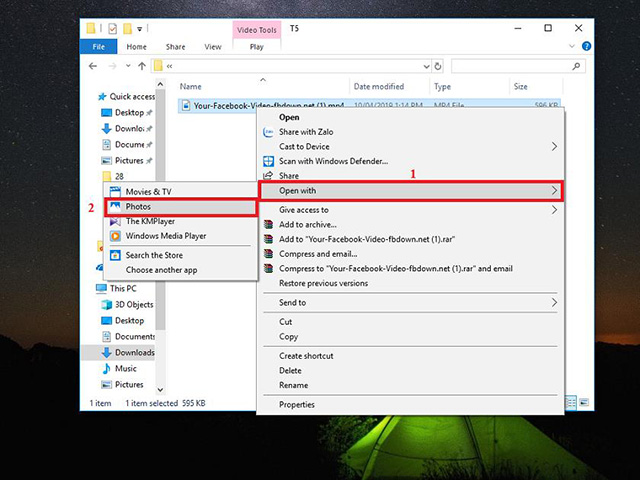
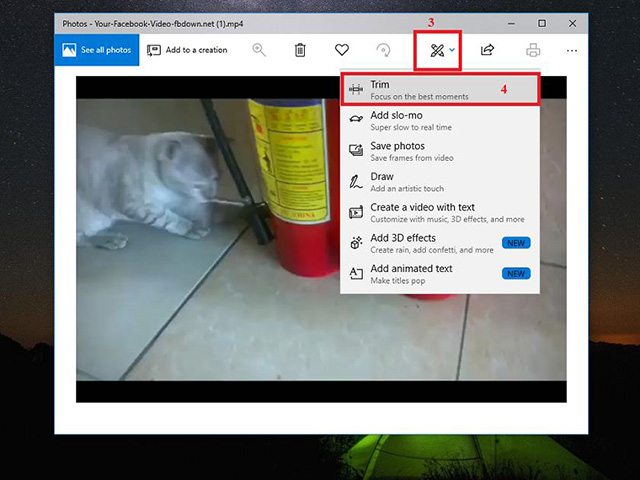
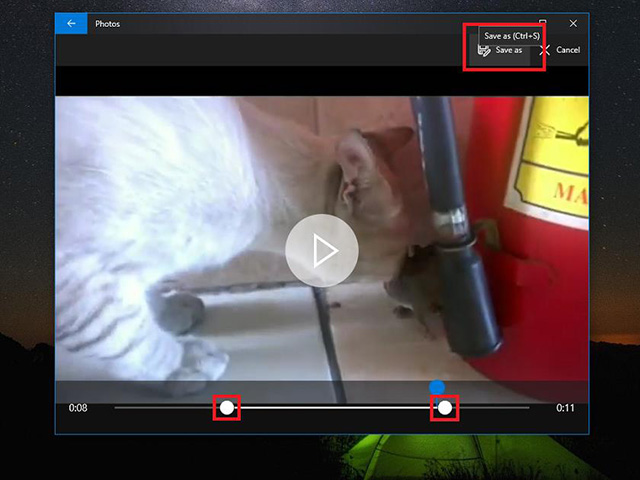
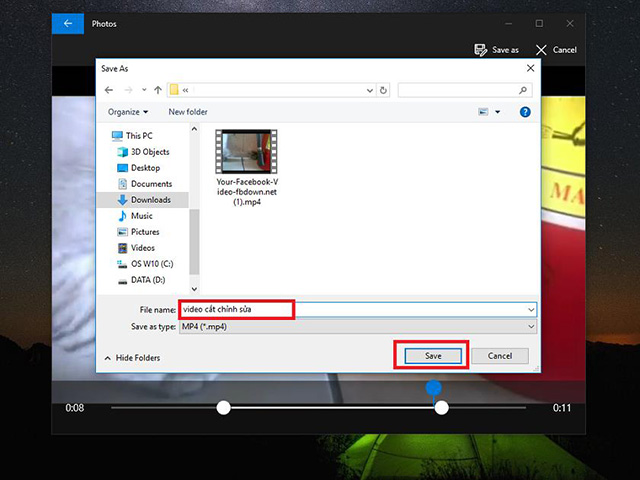
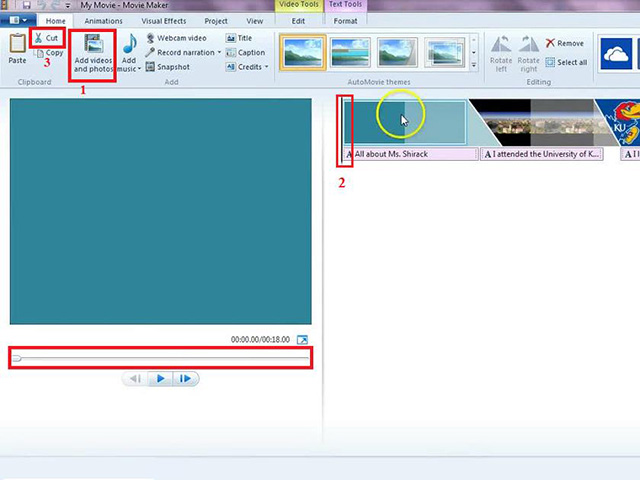
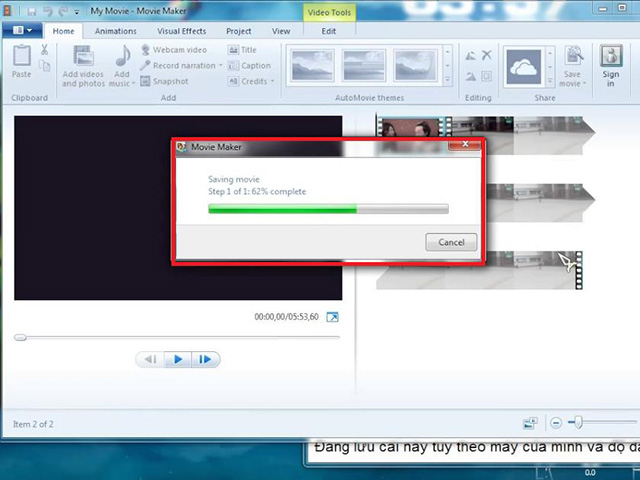
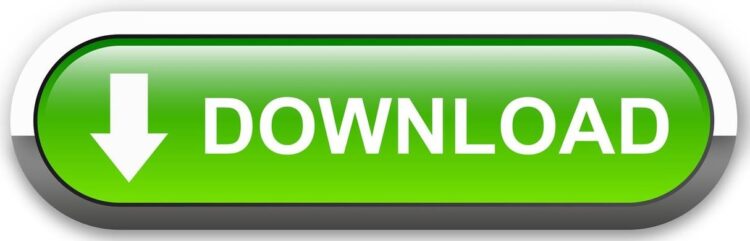
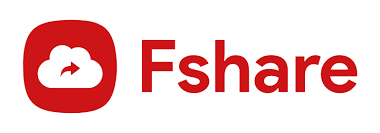
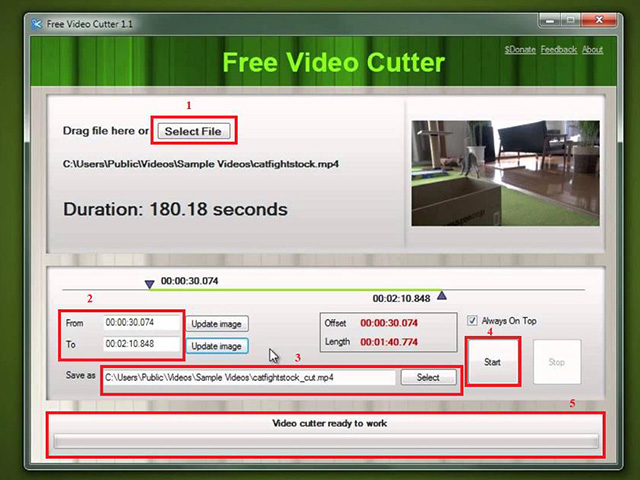
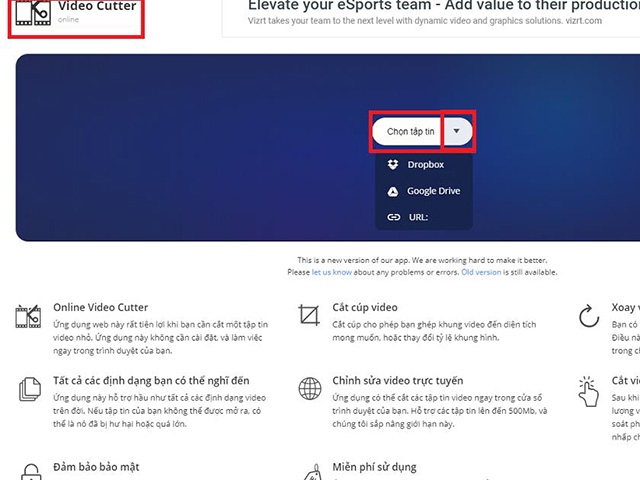
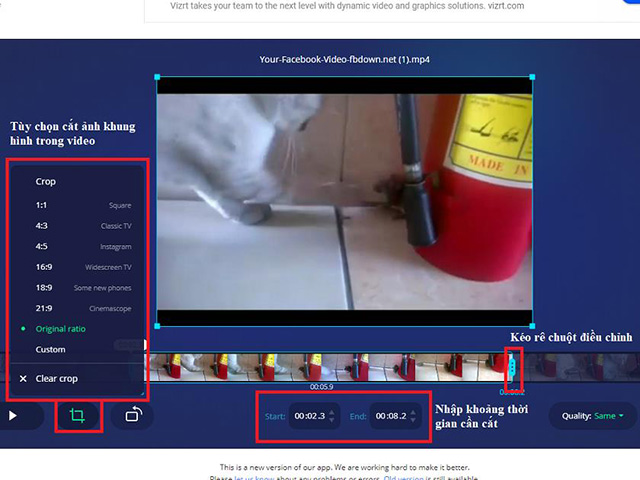
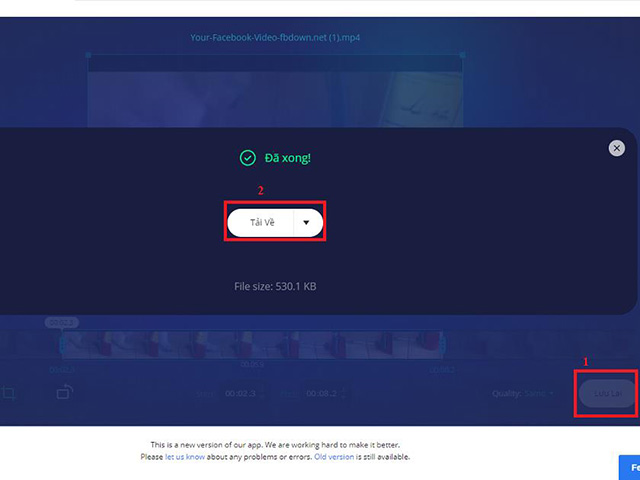
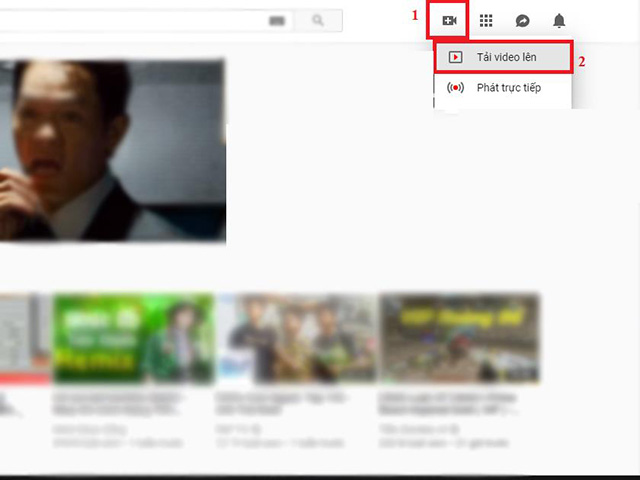
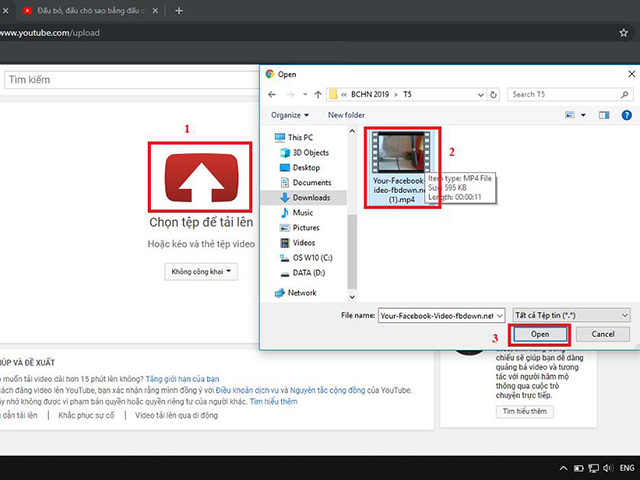
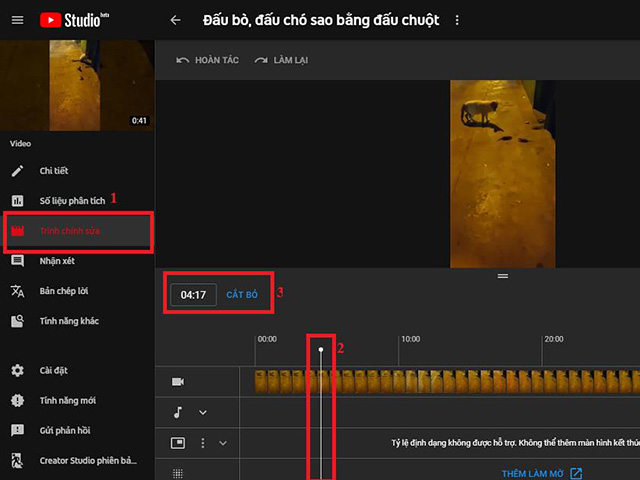
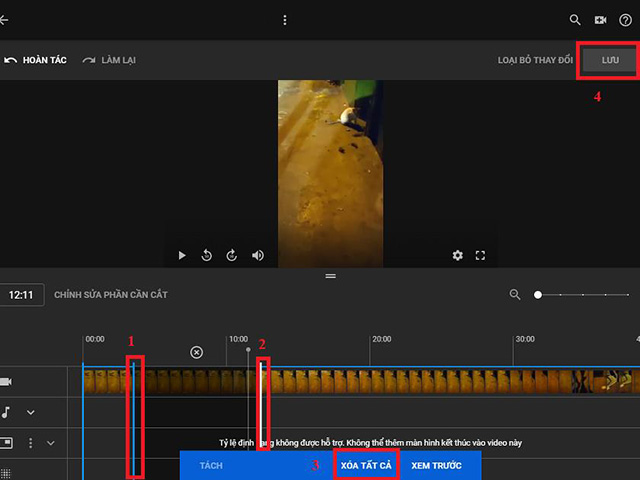
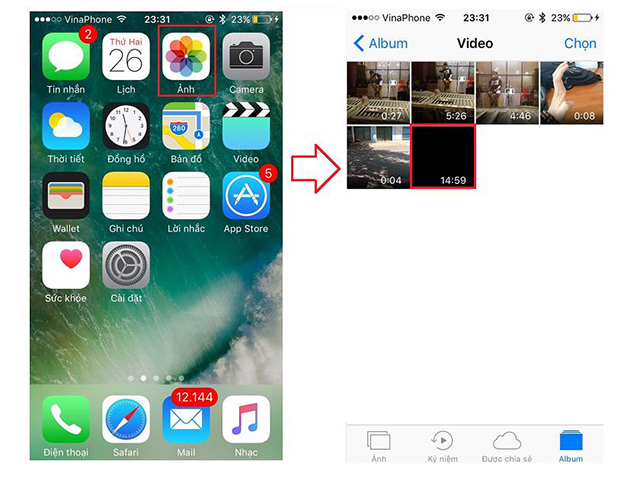
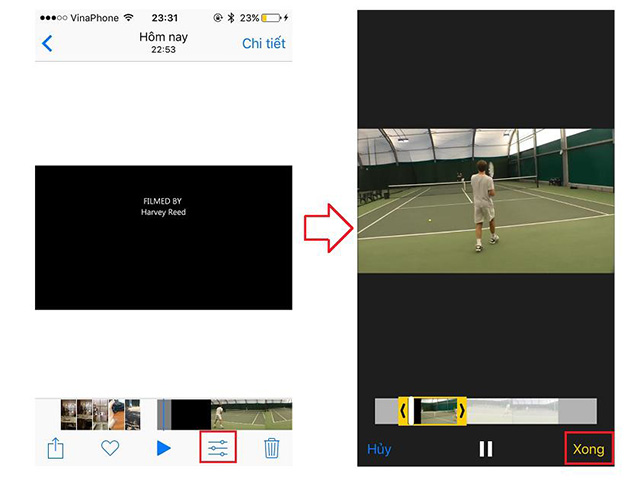
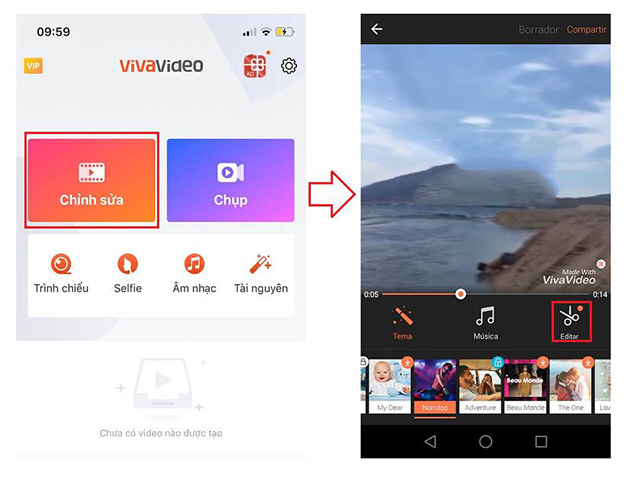
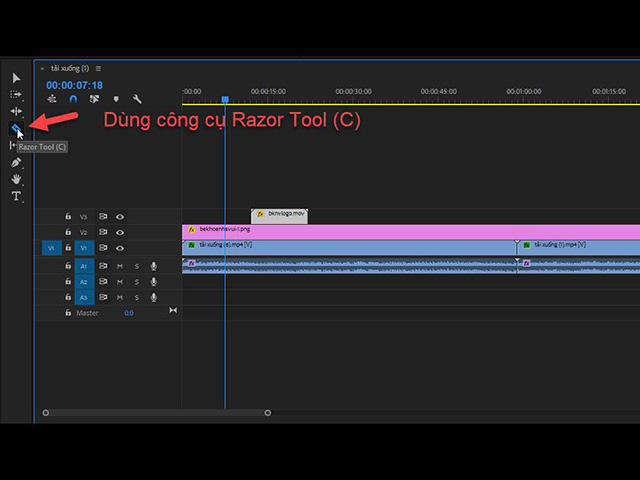
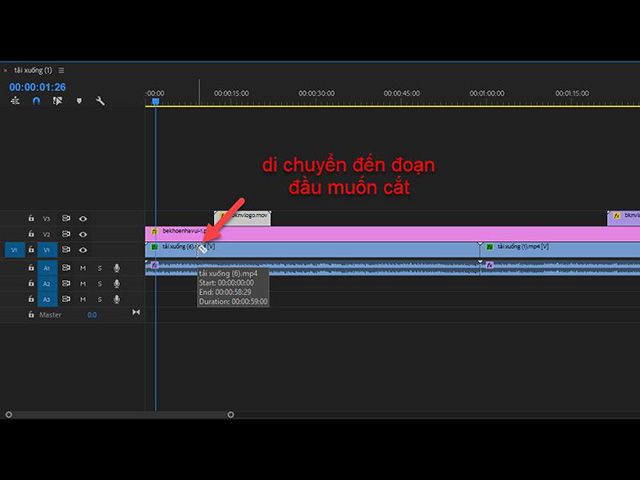
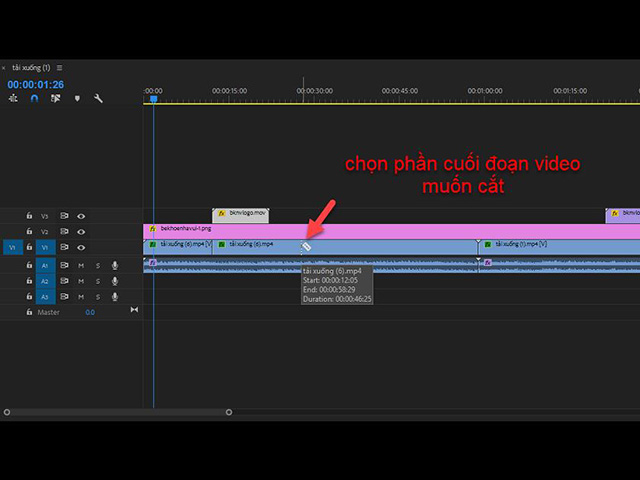









![50+ Đề thi học kì 2 Toán 11 năm 2022 mới nhất [Có đáp án]](https://seolalen.vn/wp-content/uploads/2022/09/de-thi-hoc-ky-2-lop-11-mon-toan-120x86.jpg)



